Hoe u zich kunt ontdoen van AVG's meldingen en gebundelde software

AVG Antivirus bevat browserextensies, meldingen en andere functies die u zeker zullen afleiden. Als u alleen wilt dat een antivirus uw systeem op de achtergrond geluidloos beschermt, volgt u hier hoe u AVG kunt verkleinen.
NAAR VERWANTE: Wat is de beste antivirus voor Windows 10? (Is Windows Defender goed genoeg?)
Dit proces is uitgevoerd met de gratis versie op AVG, genaamd AVG AntiVirus FREE. Bekijk deze handleiding voor meer informatie over de antivirusprogramma's die we aanbevelen.
Wat u niet kunt uitschakelen
Voordat we beginnen, merk op dat de gratis versie van AVG een aantal ingebouwde advertenties bevat die u gewoon niet kunt uitschakelen . Wanneer u de AVG-toepassing zelf opent, ziet u een vraag om software zoals "PC TuneUp" te installeren. Gelukkig zijn deze advertenties beperkt tot de AVG-interface zelf, dus u hoeft ze alleen te bekijken wanneer u het configuratiescherm van AVG opent.
Ga uit van AVG-browseruitbreidingen
AVG probeert een AVG Web TuneUp te installeren browserextensie met een zeer groot aantal machtigingen. Moderne versies van Chrome en Firefox staan niet toe dat applicaties zonder uw toestemming extensies installeren, maar u hebt er misschien wel mee ingestemd om de extensie te installeren.
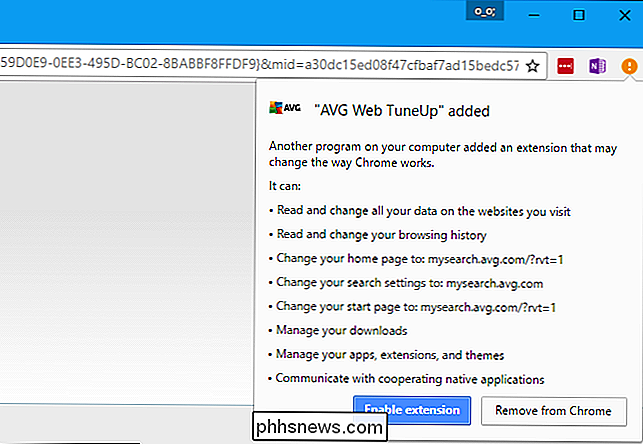
GERELATEERD: Gebruik de browserextensies van uw antivirus niet: ze kunnen feitelijk worden gebruikt Maak je minder veilig
We raden aan om de browserextensie van je antivirus niet te gebruiken, omdat ze je online minder veilig kunnen maken. Als u de browserextensie wel hebt geïnstalleerd, moet u deze nu verwijderen.
Klik in Chrome op het menu en selecteer Meer extra's> Extensies. Klik op het prullenbakpictogram naast AVG Web TuneUp om het te verwijderen.
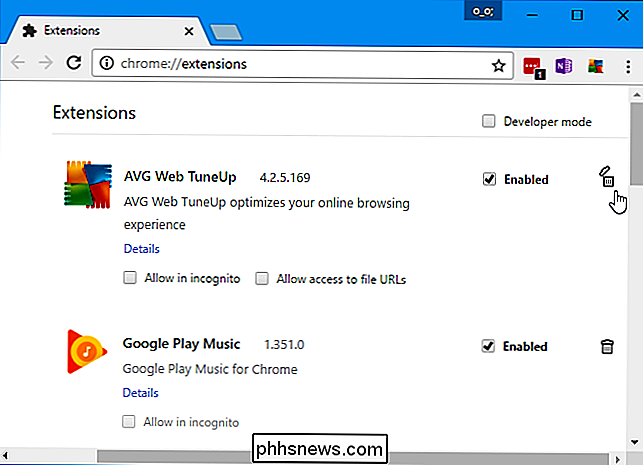
Klik in Firefox op de menuknop en selecteer "Add-ons". Klik op de knop "Verwijderen" rechts van AVG Web TuneUp op het tabblad Uitbreidingen.
Klik in Internet Explorer op het tandwielpictogram in de werkbalk van Internet Explorer en selecteer "Invoegtoepassingen beheren". Klik op het item "AVG Web TuneUp" in de lijst "Werkbalken en uitbreidingen" en klik op "Uitschakelen".
U kunt er ook voor kiezen om de AVG Web TuneUp-component volledig te verwijderen. Voor deze AVG-functie moet u de browserextensies inschakelen. Het is daarom nutteloos als u de extensies verwijdert.
Als u AVG Web TuneUp wilt verwijderen, gaat u naar Configuratiescherm> Een programma verwijderen. De installatie van de "AVG Web TuneUp" -toepassing ongedaan maken.
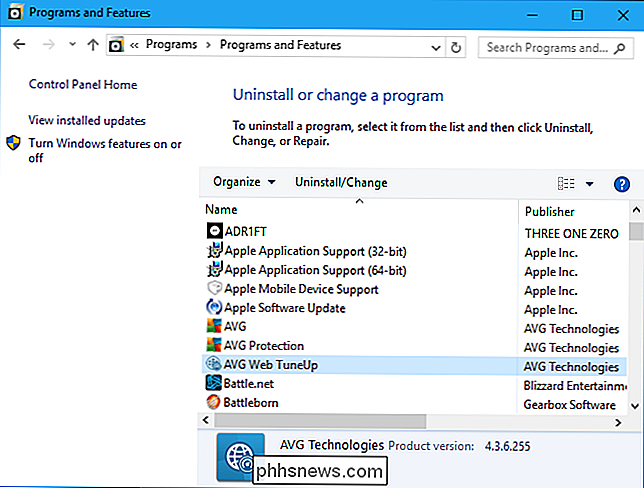
Afgezien van dit onderdeel en de bijbehorende browserextensie, bundelt AVG geen aanvullende software.
Meldingen van AVG uitschakelen
De overige AVG-opties bevinden zich in AVG interface. Om het te lokaliseren, klikt u met de linkermuisknop op het AVG-pictogram in uw systeemvak of klikt u er met de rechtermuisknop op en klikt u op "AVG openen". Het AVG-pictogram bevindt zich mogelijk achter de pijl omhoog links van uw systeemvakpictogrammen.
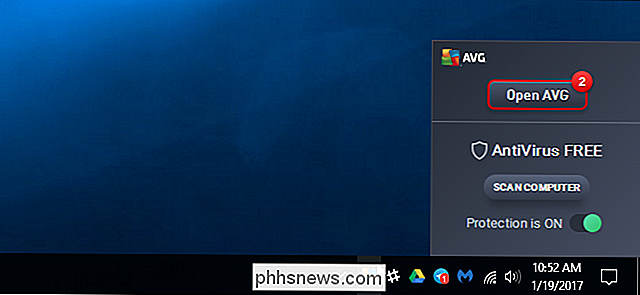
Klik op het pictogram "Antivirus" in het AVG Zen-venster om toegang te krijgen tot uw AVG-antivirusinstellingen.
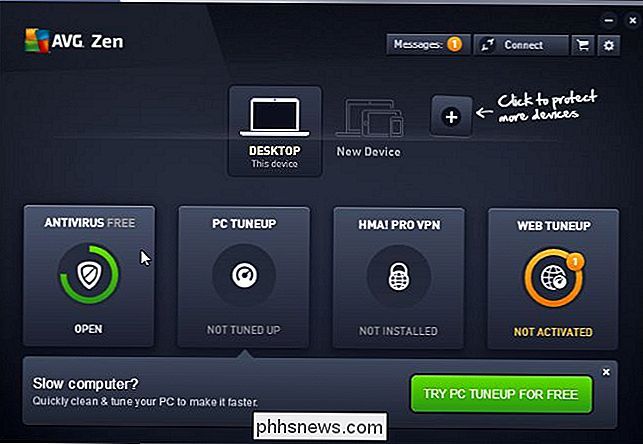
Klik op de knop "Menu" op in de rechterbovenhoek van het venster AVG Antivirus en selecteer "Instellingen".

AVG geeft standaard pop-upmeldingen weer, inclusief wanneer het virusdefinities automatisch op de achtergrond worden bijgewerkt.
Als u alleen al deze meldingen en pop-ups wilt uitschakelen , activeer het selectievakje "Stille modus" in het paneel Algemeen en klik op "OK".
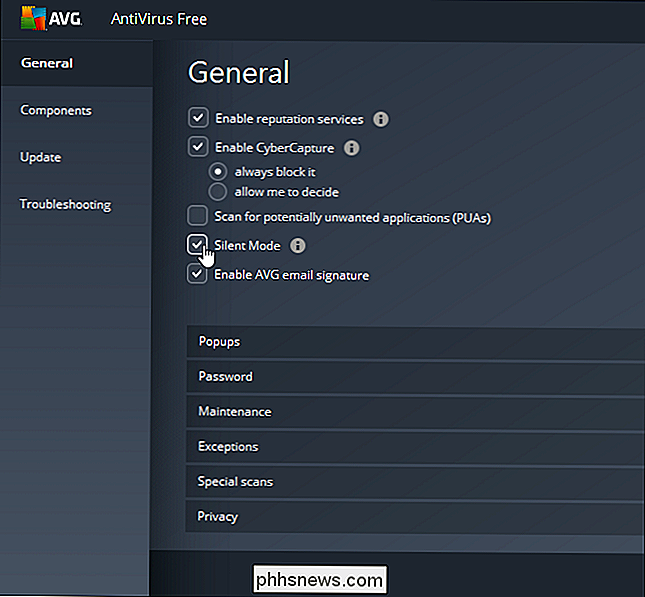
Om aan te passen welke meldingen verschijnen, laat u het selectievakje Stille modus uitgeschakeld en vouwt u het gedeelte "Pop-ups" uit. U kunt verschillende duur instellen voor informatie, bijwerken, waarschuwen en waarschuwen voor pop-ups. U wilt bijvoorbeeld informatie uitschakelen en pop-upvensters bijwerken door ze in te stellen op "0" maar pop-ups voor waarschuwing en waarschuwing ingeschakeld te laten.
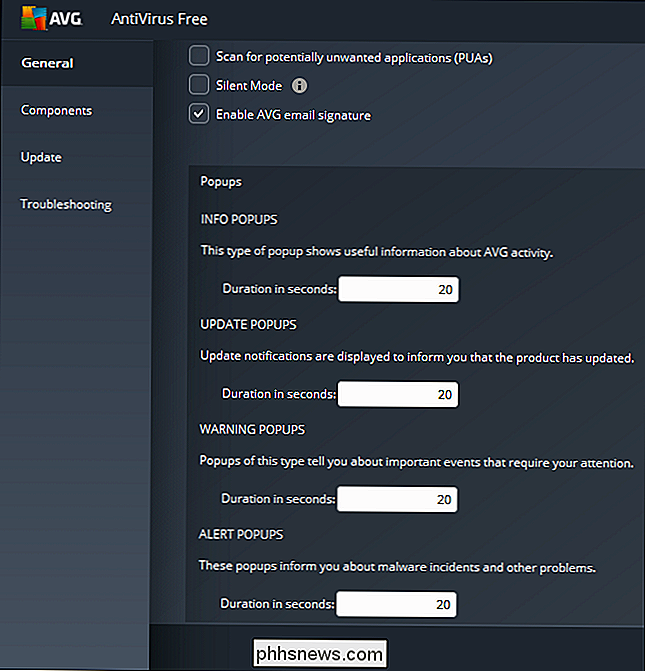
AVG waarschuwt u normaal gesproken als er een fout optreedt tijdens het bijwerken van de virusdefinities of programmasoftware .
Als u deze meldingen niet wilt zien, kunt u ze uitschakelen. Klik op het tabblad 'Bijwerken' aan de linkerkant van het venster 'Instellingen' en schakel het selectievakje 'Meldingsvenster weergeven als zich een fout voordoet' onder Details
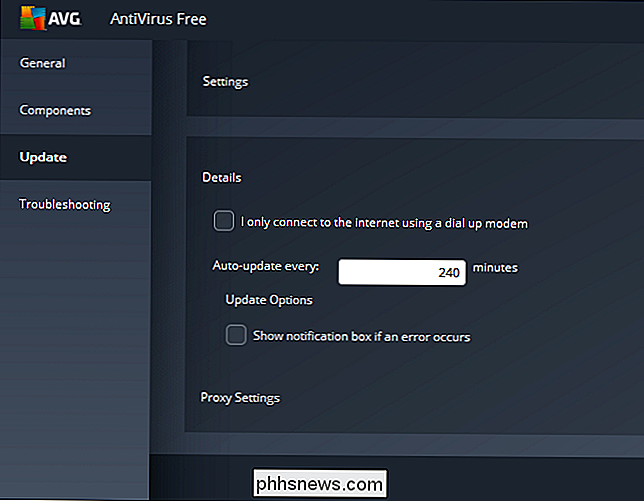
AVG beschermt uw computer nog steeds tegen virussen en malware, maar u hoeft dit niet te doen opgemaakt met de browsermeldingen en onnodige meldingen.

Waarom is de dialoog zo stil op mijn HDTV?
We zijn er allemaal geweest: de personages op het scherm praten en het is veel te stil, zodat u het volume alleen maar harder laat springen door een luide explosie twee seconden later. Waarom is de dialoog zo stil en wat kun je doen om het op te lossen? Lees verder terwijl we u laten zien hoe u wilde schommelingen in tv-audio-uitvoer kunt temmen.

Omkeren Een telefoonnummer opzoeken
U krijgt een oproep van een telefoonnummer dat u niet herkent. Er is een goede kans dat het gewoon een oplichter is, maar het kan ook een legitiem bedrijf zijn of een persoon die je kent. In plaats van de telefoon te beantwoorden of het nummer terug te bellen, zijn er een paar snelle manieren om aan te geven wie het was die u probeerde te bellen.



